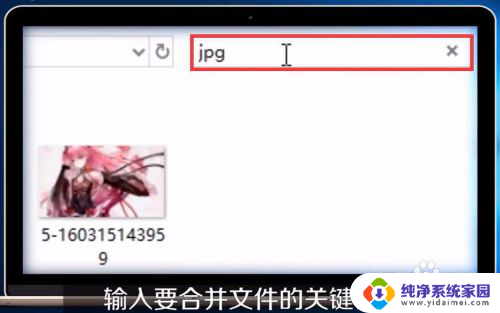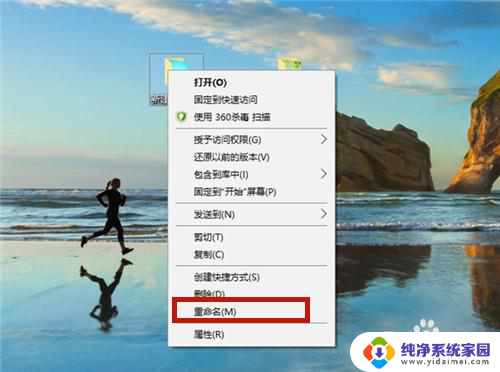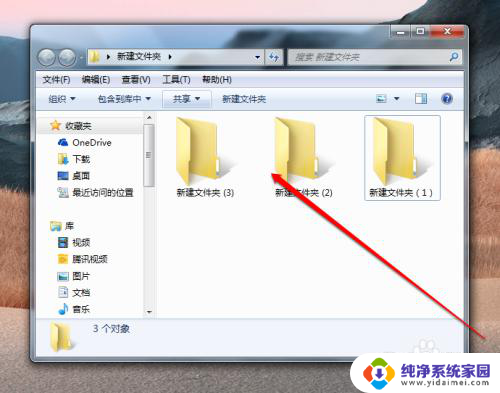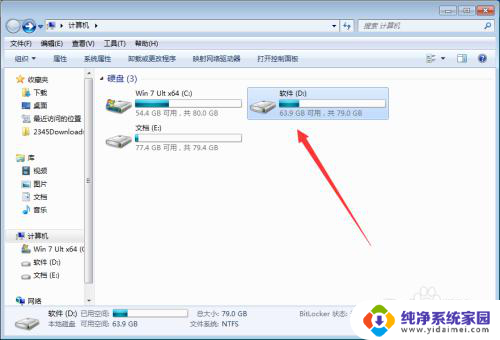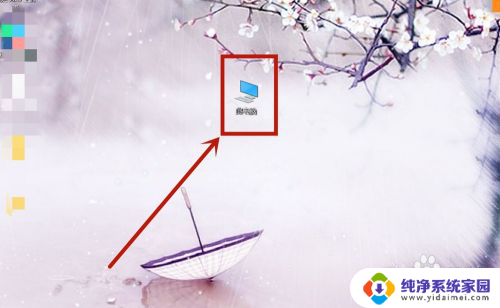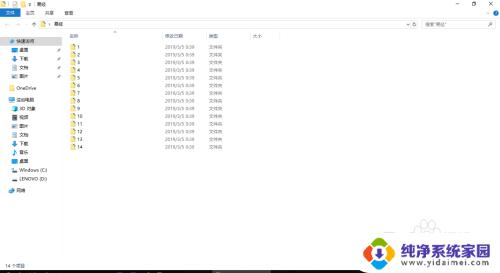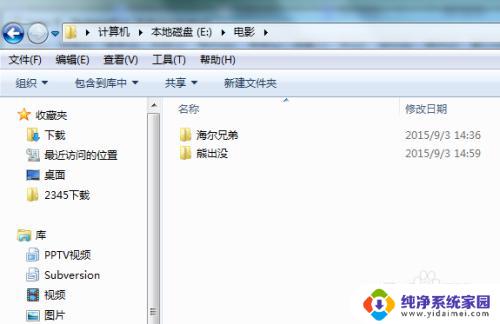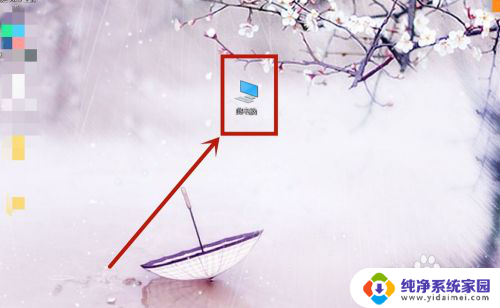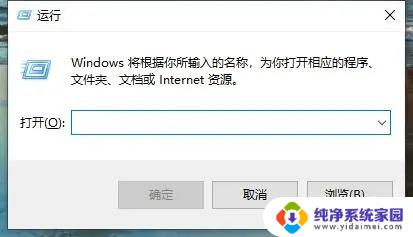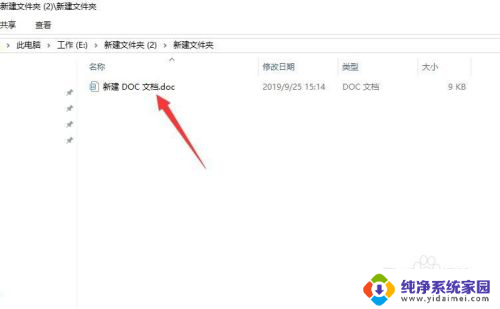一个文件夹里放多个文件夹怎么弄 整理多个文件夹的文件
当我们的电脑中保存了大量的文件夹时,如何有效地整理这些文件夹中的文件就显得尤为重要,一个简单而有效的方法是在一个主文件夹中创建多个子文件夹,根据文件的不同内容或用途进行分类存放。这样不仅可以使文件更加有条理,也方便我们快速地找到需要的文件。合理地整理多个文件夹的文件就显得至关重要。
操作方法:
1.打开计算机,打开多个文件夹所在的盘。

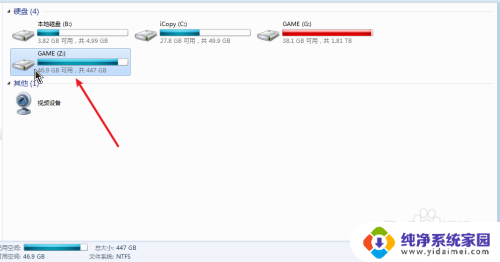
2.建立一个父文件夹,在磁盘右击新建,新建文件夹。
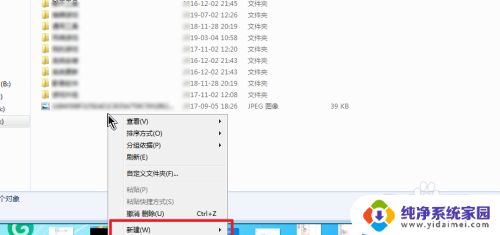
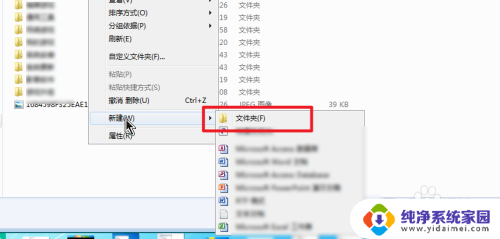
3.把要提取文件的所有文件夹,拖入到这个新建文件夹。就是父文件夹上。打开导入n个文件夹的新建文件夹。
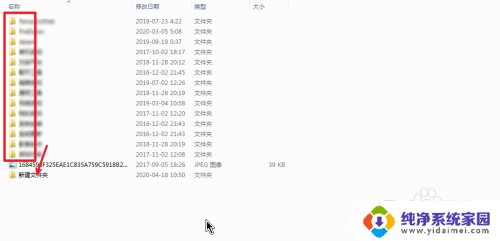
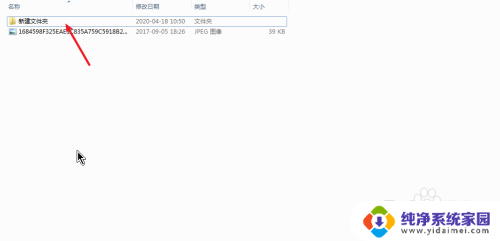
4.右上角搜索栏输入【*】星号,shift+8输入。那么按win+e再打开第二个资源管理器,并在任意盘符新建一个文件夹。
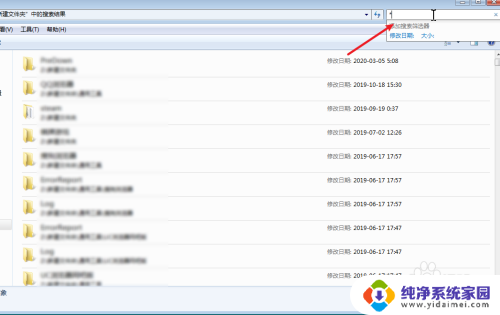
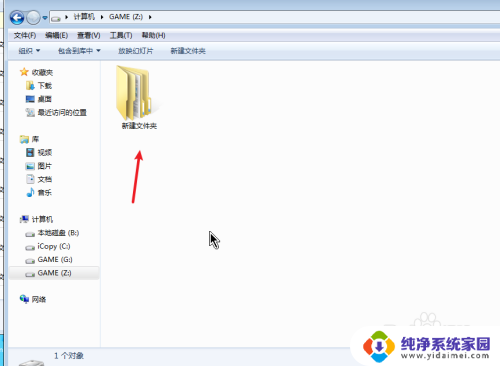
5.然后在输入星号的资源管理器下拉,下拉到第一个开始不是文件夹的文件。按住shift点击一下,并点击最后一个文件。这样就选择了所有文件夹内的所有文件。
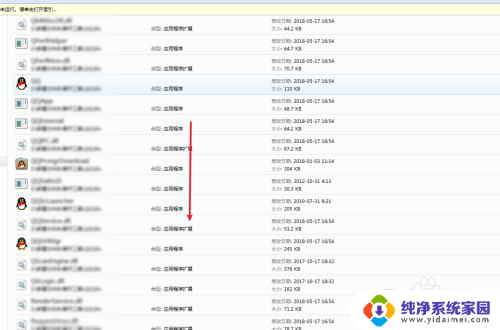
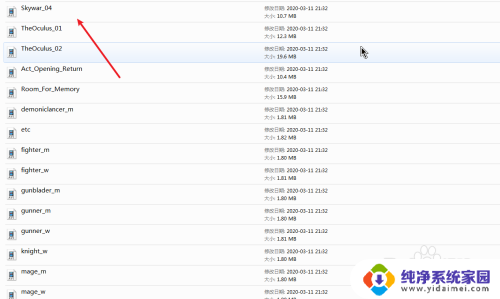
6.把所有文件选择了,拖入第二个资源库上新建的文件夹。那么所有文件就放入到了同一个文件夹内。
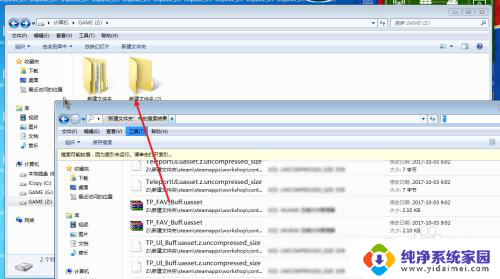
以上就是一个文件夹里放多个文件夹怎么弄的全部内容,如果你遇到相同的问题,你可以参考本文中介绍的步骤来进行修复,希望这些信息对你有所帮助。